Тема 5. Построение выходных документов с помощью отчетов
Упражнение 5.1.По итогам каждого семестра сформировать списки студентов с указанием рейтинга каждого студента. Строки списка сгруппированы по семестрам. В каждой группе строки перенумерованы, порядок следования строк в группе – по убыванию рейтинга.
Внешний вид отчета:
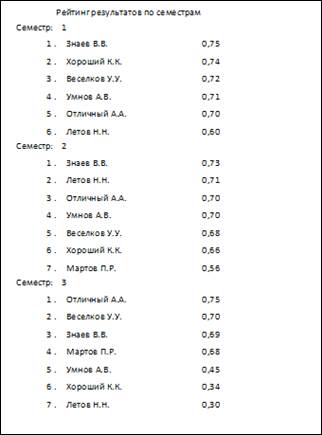
Указания.
При создании отчета воспользоваться Конструктором отчетов, пошаговое выполнение задания приведено ниже.
1. На линейке управления открыть вкладку Создание, выбрать группу Отчеты, затемкнопку Конструктор отчетов.
 
|
| 2. Определить источник записей отчета, для этого значение свойства отчета Источник записей выбрать из раскрывающегося списка – Запрос 3-6.
|  
|
3. С помощью кнопки Добавить поля на вкладке Конструктор отобразить список доступных полей.
 
|
| 4. Для того, чтобы строки отчета сгруппировать по семестрам, выбрать команду Группировка, во вкладке Конструктор.
|  
|
| 5. Затем выбрать команду Добавить группировку в нижней части рабочей области.
Выбрать из списка поле для группировки данных – Семестр.
Высветить дополнительные параметры группировки, для этого нажать управляющую кнопку Больше.
|  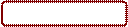 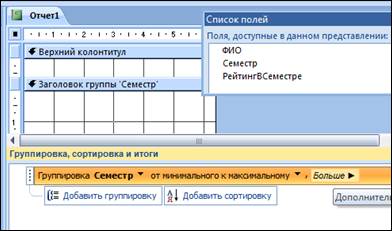
|
| 6. Определить значения параметров группировки: поле группировки: Семестр,
параметры группировки:
– от минимального к максимальному,
– с разделом заголовка.
|  
|
| . Из списка полей в заголовок группы «Семестр» отбуксировать (d&d) поле Семестр и его наименование.
| 
|
7. Внутри группы «Семестр» добавить сортировку по полю Рейтинг с семестре:
– выбрать поле Рейтинг с семестре,
– определить параметр сортировки: от максимального к минимальному.
 
|
8. Добавить в макет отчета элемент управления «Надпись» (значок –  на вкладке Конструктор), занести в этот элемент управления заголовок отчета Рейтинг результатов по семестрам.
Определить свойства этого элемента управления:
шрифт: Times New Roman,
размер: 12 пт,
выравнивание: по центру. на вкладке Конструктор), занести в этот элемент управления заголовок отчета Рейтинг результатов по семестрам.
Определить свойства этого элемента управления:
шрифт: Times New Roman,
размер: 12 пт,
выравнивание: по центру.
 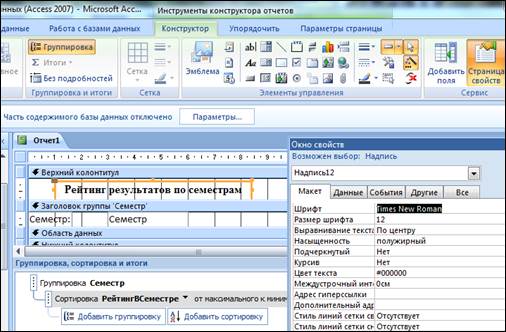
|
| | | | | |
9. Строки отчета пронумеровать по порядку внутри группы «Семестр».
Для нумерации использовать элемент управления «поле» (значок –  ). Разместить этот элемент управления «поле» в начале строки области данных, удалить наименование элемента управления. ). Разместить этот элемент управления «поле» в начале строки области данных, удалить наименование элемента управления.
   
|
Для этого элемента управления определить свойства на закладке Данные:
данные – =1 (кавычки не нужны!), сумма с накоплением – для группы.
 
|
10. После номера строки поставить точку.
Для этого в панели элементов управления выбрать элемент управления – «надпись» (значок –  ), добавить его в строку области данных после номера строки.
Определить свойства этого элемента управления на закладке Макет:
подпись –. (символ точка без кавычек!) ), добавить его в строку области данных после номера строки.
Определить свойства этого элемента управления на закладке Макет:
подпись –. (символ точка без кавычек!)
| 
|
|
|  
|
| 11. Установить формат числовых данных в поле РейтингВСеместре.
Определить свойства этого объекта на закладке Макет:
формат поля – фиксированный,
число десятичных знаков – 2.
| 
|
12. Фрагмент построенного отчета в режиме предварительного просмотра:

|
13. Установить параметры страницы отчета – размер полей. Макет отчета построен.

|

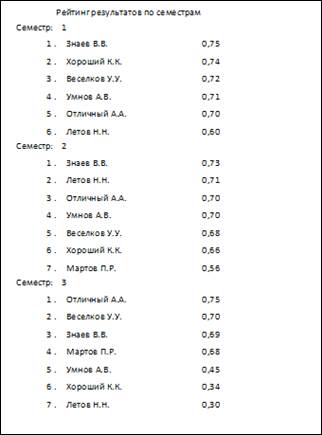









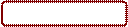
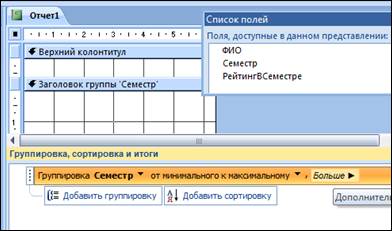





 на вкладке Конструктор), занести в этот элемент управления заголовок отчета Рейтинг результатов по семестрам.
Определить свойства этого элемента управления:
шрифт: Times New Roman,
размер: 12 пт,
выравнивание: по центру.
на вкладке Конструктор), занести в этот элемент управления заголовок отчета Рейтинг результатов по семестрам.
Определить свойства этого элемента управления:
шрифт: Times New Roman,
размер: 12 пт,
выравнивание: по центру.

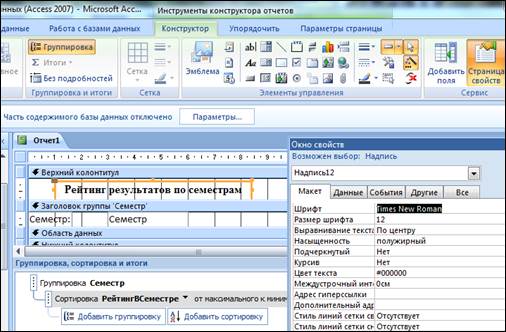
 ). Разместить этот элемент управления «поле» в начале строки области данных, удалить наименование элемента управления.
). Разместить этот элемент управления «поле» в начале строки области данных, удалить наименование элемента управления.






 ), добавить его в строку области данных после номера строки.
Определить свойства этого элемента управления на закладке Макет:
подпись –. (символ точка без кавычек!)
), добавить его в строку области данных после номера строки.
Определить свойства этого элемента управления на закладке Макет:
подпись –. (символ точка без кавычек!)









